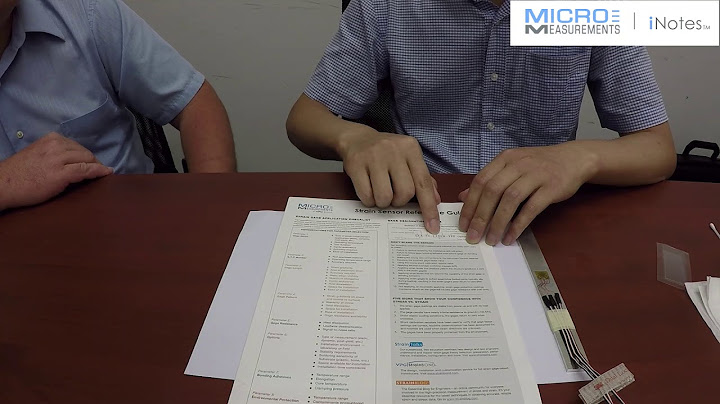macOS 使用手冊
 很多 Mac 電腦配備位於顯示器最上方邊緣的內置 FaceTime 或 FaceTime HD 相機。當你開啟可使用攝影機的 App(例如 FaceTime 或 Photo Booth)或者功能(例如「標示」或頭控指標)時,攝影機就會自動開啟。當攝影機開啟時,攝影機旁的指示燈會亮起綠色。當你關閉或離開可使用攝影機的所有 App 和功能時,攝影機(以及綠燈)會關閉。 控制攝影機的取用權限你可以決定哪些 App 可使用你 Mac 上的攝影機。請參閱:控制攝影機的取用權限。 改進影像質素
排解攝影機的疑難問題如要進一步了解配搭特定 App 使用攝影機的資料,請參閱 FaceTime 使用手冊、訊息使用手冊和 Photo Booth 使用手冊。
請勿在意見中透露任何個人資料。 字元數目上限為 250。 感謝您提供意見。 |

相關文章
廣告
最新消息
廣告
Populer
廣告

版權 © 2024 zh.wiewird Inc.